Consejos y Trucos de MP4
- 1. Convertir otros formatos a MP4+
-
- 1.1 Convertir DVR a MP4
- 1.2 Convertir MXF a MP4
- 1.3 Convertir VHS a MP4
- 1.4 Convertir WLMP a MP4
- 1.5 Convertir MPEG a MP4
- 1.6 Convertir MTS a MP4
- 1.7 Convertir TS a MP4
- 1.9 Convertir MSWMM a MP4
- 1.10 Convertidor de Windows Movie Maker a MP4
- 1.11 Convertir URL a MP4
- 1.12 Convertir GIF a MP4
- 1.13 Convertir JPG a MP4
- 1.14 Convertir Powerpoint a MP4
- 1.15 Convertir M2TS a MP4
- 1.16 Convertir Video de Youtube a MP4
- 2. Convertir MP4 a otros formatos +
- 3. Convertidores MP4 +
-
- 3.1 Convertir swf a MP4
- 3.2 Convertir IFO a MP4
- 3.3 Convertir ARF a MP4
- 3.4 Convertir WEBM a MP4
- 3.5 Convertir youtube a MP4
- 3.6 Convertir DAT a MP4
- 3.7 Importar mp4 a imovie
- 3.8 Convertir MP4 a XVID
- 3.9 Descarga gratuita hd hip-hop danza a mp4
- 3.10 Convertir TS a MP4
- 3.11 Conversores de MP4 a GIF
- 3.12 Convertir MP4 a MKV en Mac
- 4. Consejos de mp4+
-
- 4.1 5 Convertidores MP4 gratuitos
- 4.2 Convertir Torrent a MP4
- 4.3 Editar Metadatos MP4
- 4.4 Reproductores Torrent Gratuitos
- 4.5 Comprimir Vídeos MP4
- 4.7 Reproducir Archivos MP4 en la TV
- 3.9 10 Convertidores de Video GRATUITOS
- 4.10 Formatos Soporta un Reproductor de DVD
- 4.11 20 Mejores Convertidores MP4
- 4.12 Agregar SRT a MP4
- 4.13 Fusionar/Combinar Archivos MP4
- 4.14 Hacer un Archivo MP4 más Pequeño
- 4.15 Convertidor 2D a 3D MP4
- 4.15 Importar MP3/MP4/AVI a Audacity
- 4.17 Extraer subtítulos de MP4
- 4.18 Quitar el fondo de MP4 fácilmente
Fusionador de Video MP4: Diferentes Soluciones para Fusionar Archivos MP4 Gratis
Por Manuel Gonzalez • 2025-05-13 14:30:37 • Soluciones
¿Desea crear un video para fines de capacitación, hacer un clip extenso o una película a partir de videos cortos? En todas las situaciones, tendrás que combinar varios videos en uno . Además, si ha descargado varios archivos de video o audio en MP4, MKV, AVI, MP3 y otros formatos de sitios de transmisión y desea reproducirlos juntos, deberá combinar archivos MP4 con otros. Por lo tanto, para todas sus necesidades de unión y fusión de videos, la guía a continuación lo ayudará a encontrar las mejores soluciones.
- Parte 1. La Solución más Sencilla para Combinar Archivos MP4 en Uno en Windows/Mac
- Parte 2. Cómo Combinar Videos MP4 Juntos en Línea
- Parte 3. Cómo Unir Videos Gratis con VLC
Parte 1. La Solución más Sencilla para Combinar Archivos MP4 en Uno en Windows/Mac
Hay una serie de programas y herramientas en línea que ayudan a combinar dos videos juntos . Si desea trabajar con nada menos que lo mejor, entonces Wondershare Fusionador MP4 es la mejor opción. Este programa profesional fusiona archivos MP4 y otros formatos sin pérdida de calidad. El fusionador de video Wondershare actúa como una caja de herramientas de video todo en uno que facilita la conversión, la fusión, la transferencia, la descarga y la grabación de video.
 Wondershare UniConverter - Fusionador de Video MP4
Wondershare UniConverter - Fusionador de Video MP4

- Admite más de 1000 formatos para que pueda combinar todos los tipos de archivos de video. No solo puede combinar MP4, sino también combinar archivos MKV y otros formatos de archivo.
- La tecnología líder de APEXTRANS del programa garantiza que la fusión y otras funciones sean 30 veces más rápidas que sus competidores.
- Permite combinar archivos MP4 Mac, así como Windows PC.
- Combina videos MP4 sin ninguna pérdida de calidad.
- Admite funciones adicionales como convertir videos, descargar videos de más de 10,000 sitios, grabar DVD, transferir videos combinados a iPhone, dispositivos Android directamente.
Pasos para Fusionar Archivos MP4 usando Wondershare Fusionador de Video
Paso 1 Abra Wondershare Fusionador MP4 y agregue archivos MP4.
Inicie Wondershare UniConverter instalado en su PC. Ahora necesita agregar MP4 y otros archivos a la interfaz del programa. Puede arrastrar y soltar los archivos o hacer clic en + Agregar Archivos en la pestaña Convertir para explorar y agregar archivos desde la PC.

Paso 2 Seleccione el formato de salida como MP4 para la combinación de video.
Haga clic en el icono desplegable junto a la opción Convertir todos los archivos a: . Seleccione el formato de salida y la resolución que desee en la pestaña Video . Mientras se fusionan todos los archivos se convertirán al mismo formato.

Paso 3 Combina y convierte archivos en MP4, MKV y otros.
En la interfaz principal del programa, habilite el interruptor Fusionar todos los videos y finalmente haga clic en Convertir Todo para continuar con el proceso para combinar los videos MP4.
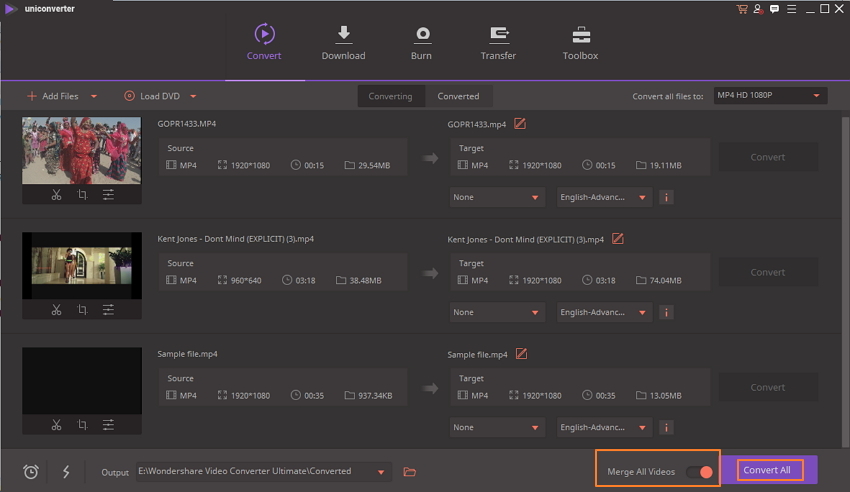
Todos los archivos MP4 agregados y otros archivos se fusionarán en un solo archivo que puede consultar en la pestaña Convertido o haga clic en el icono Salida en la parte inferior de la interfaz principal.
Característica Adicional: Fusionar videos cortando la parte innecesaria
Para asegurarse de que sus clips y películas se conviertan en videos de aspecto profesional, la fusión de videos de Wondershare no solo le permite combinar videos, sino que también facilita el recorte de videos de forma selectiva. Por lo tanto, utilizando la función de ajuste del editor de video, puede deshacerse de las partes no deseadas de los clips y luego combinarlos. El recorte de las partes innecesarias se puede eliminar para mejorar su experiencia general de visualización de videos. Aprenda cómo recortar videos fácilmente.
Por lo tanto, todas sus interrogantes sobre cómo combinar dos videos en uno se pueden resolver de manera rápida y fácil con UniConverter (originally Wondershare Video Converter Ultimate).
Nota: Con la solución anterior, puede combinar archivos MP3, combinar archivos MKV, combinar archivos FLV, combinar archivos AVI en uno y más.
Vea el Tutorial de Video para Fusionar/Combinar/Unir Videos en Uno
Parte 2. Cómo Combinar Videos MP4 Juntos en Línea
Las herramientas en línea son útiles cuando tiene algunos archivos y necesidades básicas de fusión de videos. Hay una serie de fusionadores MP4 gratuitos que permiten unir archivos MP4 en línea. Y dependiendo de sus necesidades, puede elegir la más adecuada. La mayoría de estas herramientas son de uso gratuito y no necesitan descarga ni instalación. Un fusionador MP4 popularmente utilizado para combinar MP4 en línea es AConvert . Con AConvert, puede realizar una serie de funciones como convertir, recortar, rotar, fusionar videos y otras. La fusión de video MP4 en línea admite una variedad de formatos de video para fusionar como MP4, AVI, WMV, ASF, OGV y otros. Por lo tanto, al utilizar este MP4 fusionador de video en línea , también puede unir archivos MKV y otros formatos compatibles.
Nota: Se pueden agregar un máximo de 200 MB de archivos y todos los archivos a fusionar deben ser del mismo tamaño, velocidad de fotogramas y formato.
Cómo Fusionar Dos Videos Juntos en Línea usando AConvert
- Paso 1: Abre https://www.aconvert.com/video/merge/ en el navegador de tu PC.
- Paso 2: Haga clic en Elegir archivo para explorar el archivo desde la PC o agregar la URL del archivo.
- Paso 3: Haga clic en Enviar para comenzar a cargar los archivos y continuar con el proceso de fusión.
Después de que todos los archivos agregados se combinen, el archivo de salida final estará disponible en la interfaz para descargar.

Limitaciones de la fusión de videos en línea:
- El tamaño máximo de carga del archivo está restringido a 200MB.
- Los archivos a fusionar deben tener el mismo formato, tamaño y velocidad de fotogramas.
- Soporte de formato limitado en comparación con el programa de escritorio profesional.
- No hay opción para seleccionar el formato de salida.
- No hay características de edición.
Parte 3. Cómo Unir Videos Gratis con VLC
Cuando se trata de programas de reproducción de video, VLC se encuentra en la lista de los mejores nombres populares. Pero también hay otra cara acerca de este reproductor: funciona como una herramienta de edición de video decente. Hay una serie de funciones de edición que incluyen la combinación de videos que pueden operarse en VLC a través del símbolo del sistema. Para fusionar archivos de video usando VLC, deben ser iguales en la codificación. En busca de una manera de combinar videos en VLC, sigue los pasos a continuación:
Si sus archivos para fusionar no tienen la misma codificación, primero debe transcodificarlos antes de continuar con los otros pasos.
- Acceda a sus archivos de video de destino desde la carpeta de Windows, seleccione todos y haga clic con el botón derecho para elegir "Abrir ventana de comandos", luego aparecerá un comando emergente.
- A continuación copia y pega el comando detallado "[Location of vlc.exe]" [first_clip.ext][second_clip.ext]-sout "#gather:std{access=file,dst=[new_name.ext]}"-sout-keep en lo blanco.
- Presione la tecla "Enter" y luego espere a que el VLC proceda a fusionar los archivos. Sabrá que VLC ha completado el proceso de fusión cuando su barra de estado se quede en blanco y no muestre el nombre de los videos.
Consejo:Si desea combinar 1.avi y 2.avi en otro archivo llamado 3.avi, el comando debería cambiar a "C:Program Files (x86)VideoLanVLCvlc.exe" rel="nofollow" 1.avi 2.avi --sout "#gather:std{access=file,dst=3.avi}" --sout-keep. Tenga en cuenta que el comando funciona con la condición de que el VLC esté instalado por el directorio predeterminado.

Limitaciones de la fusión de videos en VLC:
- Los archivos a fusionar deben tener una codificación similar.
- El proceso es bastante complicado y difícil de entender para usuarios no técnicos.
- VLC es un reproductor de video que no ofrece características adicionales.
Entonces, después de revisar los métodos anteriores, se puede concluir que Wondeshare UniConverter (originally Wondershare Video Converter Ultimate) es el mejor y más sencillo fusionador de video para todas sus necesidades sobre como combinar 2 videos juntos. Descárgalo y pruebalo gratis ahora!
Manuel Gonzalez
staff Editor